最新的微軟Win8系統上市已經有一段時間了,通過近期用戶使用反饋來看,整體體驗較好,不過Win8相比我們熟悉的Wn7或者XP系統有了不少改進,很多剛使用的朋友仍然感覺不適,比如如何關機、如何使用Win8開始屏幕等等,下面本文主要與大家介紹的是Win8怎麼卸載程序?這也是近期不少小白朋友問到的問題,以下一起來看看。

猜你喜歡:Win8怎麼關機 Win8關機方法大全。
Win8卸載程序的方法其實相比Win7系統可以說更方便簡潔,我們不僅可以去傳統的卸載程序界面卸載,還可以在Win8開始屏幕(Metro界面)裡面卸載,甚至在開始程序的自帶卸載程序工具裡找(此步驟需要先找回Win8開始菜單),下面我們一起來詳細介紹下。
首先介紹我們最傳統的卸載程序方法,也就是進入控制面板,找到“程序和功能”進入即可看到已經安裝的程序,雙擊卸載即可,如下圖所示:
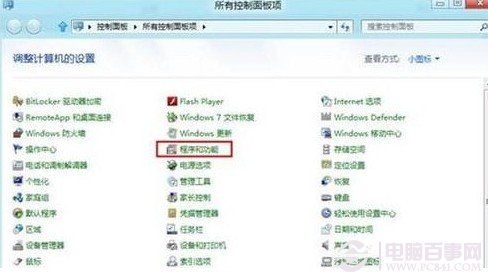
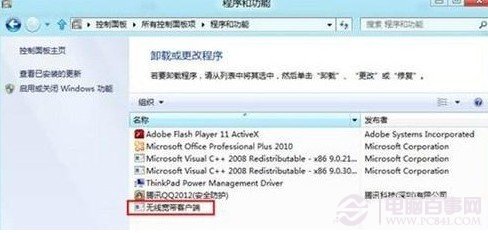
另外我們還可以在Win8的開始屏幕(Metro界面)中選擇卸載程序,方法是先選擇需要卸載的程序,點擊底部的卸載即可,如下圖:

還有一種方法是可以在WIN8開始菜單中找到程序卸載工具,由於Win8默認隱藏了開始菜單,因此需要先找回Win8開始菜單,在能選擇這種方法卸載程序,有興趣的朋友不妨閱讀下:怎麼找回Win8開始菜單 Win8優化大師找回開始菜單。